¿Cómo poner un video como fondo de llamada en tu teléfono Samsung? 2 Formas

Mira lo genial que se verán tus llamadas en tu teléfono Samsung y hacerlo es muy sencillo si tienes un teléfono Samsung.
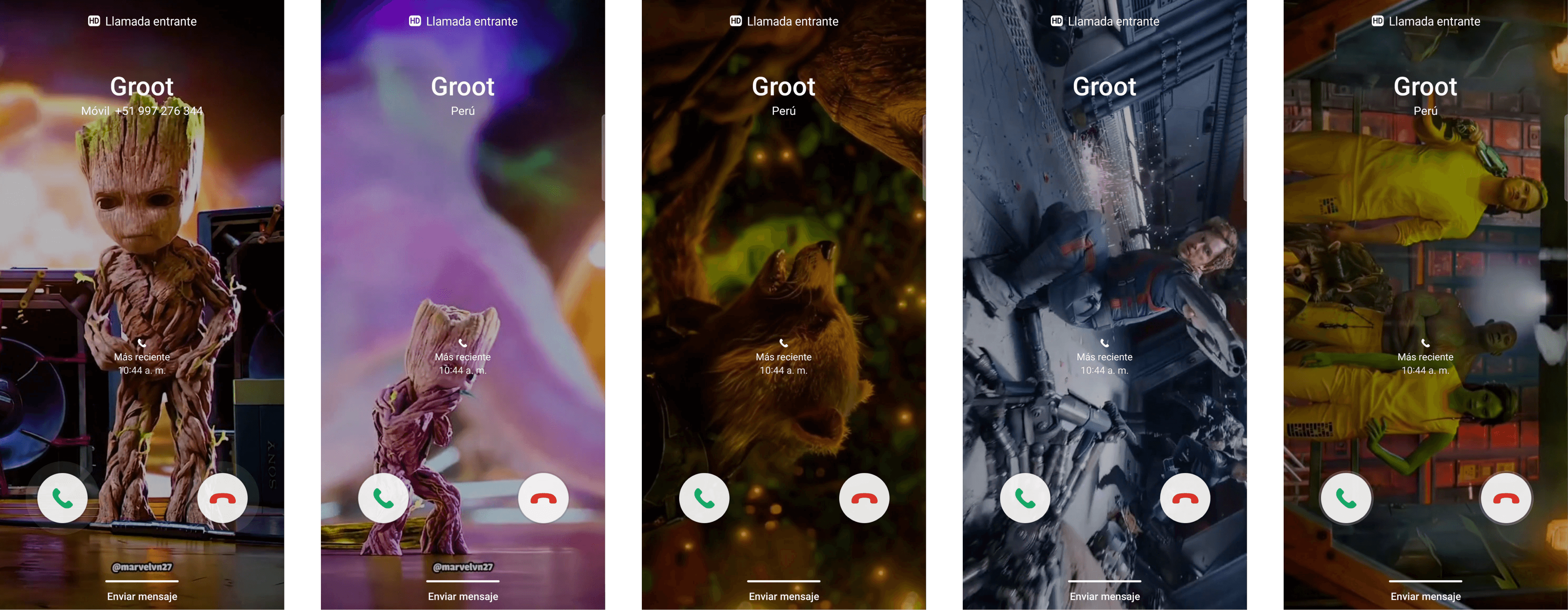
Los videos te los dejo en esta carpeta de Drive para que los descargues en alta calidad https://drive.google.com/drive/u/0/folders/1lOhcnocj7i5k6Muw-gKsxdO_LHSMxdwY. Una vez que los descargues sigue estos pasos.
- ¿Cómo poner un video como fondo de llamadas?
- ¿Cómo Configurar una Imagen de Fondo de Llamada en tu Teléfono Samsung?
-
Pasos para Configurar una Imagen de Fondo de Llamada en tu Teléfono Samsung
- Paso 1: Abre la Configuración del Teléfono
- Paso 2: Accede a la Configuración de Pantalla
- Paso 3: Selecciona "Fondo de Llamada" o "Imagen de Fondo de Llamada"
- Paso 4: Elige o Configura tu Imagen de Fondo de Llamada
- Paso 5: Ajusta la Configuración
- Paso 6: Guarda tu Configuración
- Paso 7: Prueba tu Fondo de Llamada
- Consejos para Personalizar tu Experiencia de Fondo de Llamada
¿Cómo poner un video como fondo de llamadas?
- Ve a tu aplicación de teléfono en tu teléfono Samsung, luego a los 3 puntos y seleccionas ajustes
- Ahora ve a la opción de “Fondo de pantalla de llamada”.
- Ahí le das a la opción de “fondo”, y en el signo de “+” podrás subir el video que te dejé en el drive de arriba.
- Te dará un preview de como se ve, asegurate darle a “Usar sonido de video como tono”
- Y finalmente le das a “Usar como fondo de llamada”

Y así de fácil puedes poner un video como fondo de llamada. Puedes probar con cualquier video que quieras que esté en formato vertical, puedes descargar videos desde Tiktok si marca de agua con esta herramienta gratis: https://ssstik.io/es
¿Cómo Configurar una Imagen de Fondo de Llamada en tu Teléfono Samsung?
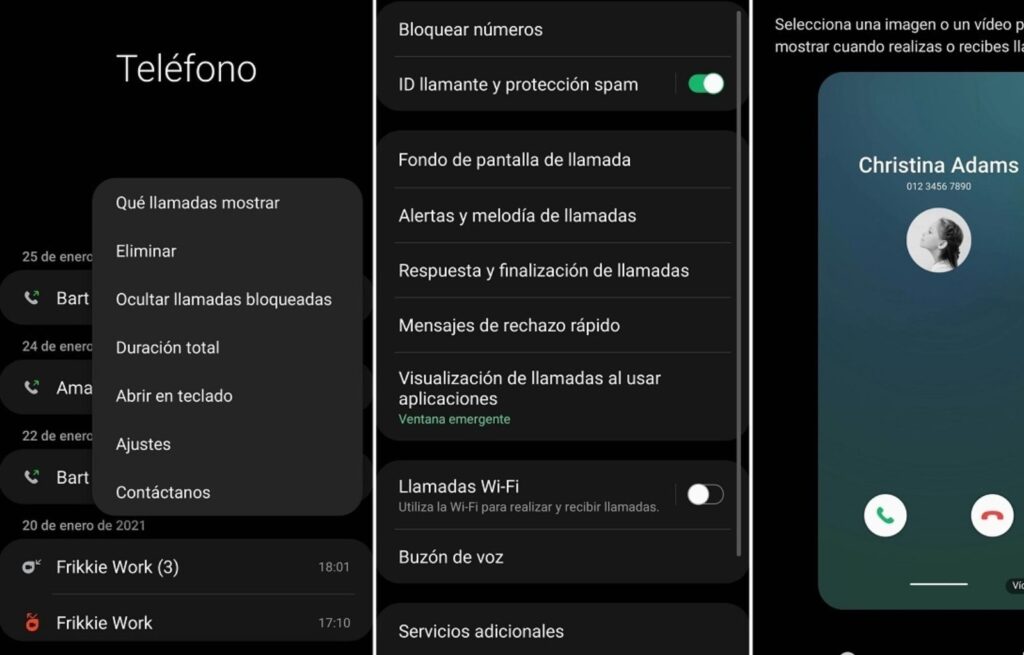
En la era de los smartphones, personalizar tu dispositivo es una parte importante de hacerlo tuyo. Uno de los aspectos más destacados de personalización es configurar una imagen de fondo de llamada en tu teléfono Samsung.
Esta característica te permite asignar una imagen de tu elección como fondo cuando recibes o haces llamadas telefónicas. Si te preguntas cómo hacerlo o buscas consejos para mejorar tu experiencia con un teléfono Samsung, estás en el lugar correcto.
Pasos para Configurar una Imagen de Fondo de Llamada en tu Teléfono Samsung
Te guiaré a través de los pasos para configurar una imagen de fondo de llamada en tu dispositivo Samsung. Asegúrate de seguir estos pasos cuidadosamente para personalizar tu experiencia telefónica.
Paso 1: Abre la Configuración del Teléfono
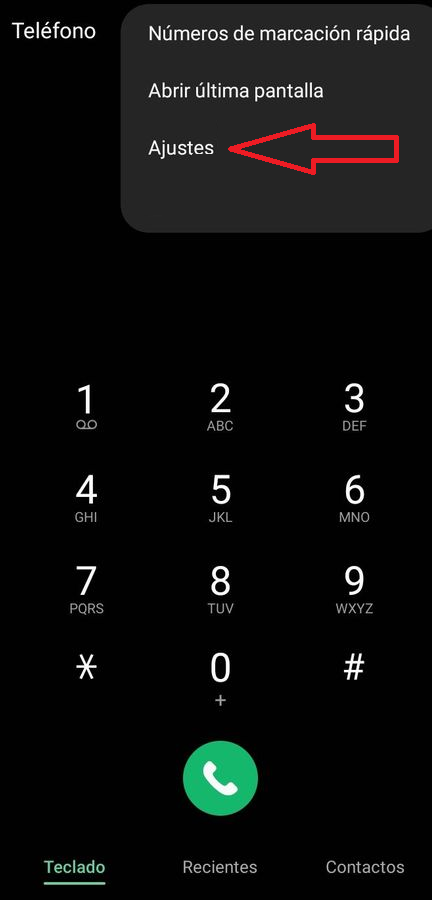
Para empezar, desbloquea tu teléfono Samsung y accede a la pantalla de inicio. Luego, desliza hacia abajo desde la parte superior de la pantalla para abrir el panel de notificaciones. Toca el icono de "Configuración" (generalmente representado por un engranaje) para acceder a la configuración de tu dispositivo.
Paso 2: Accede a la Configuración de Pantalla
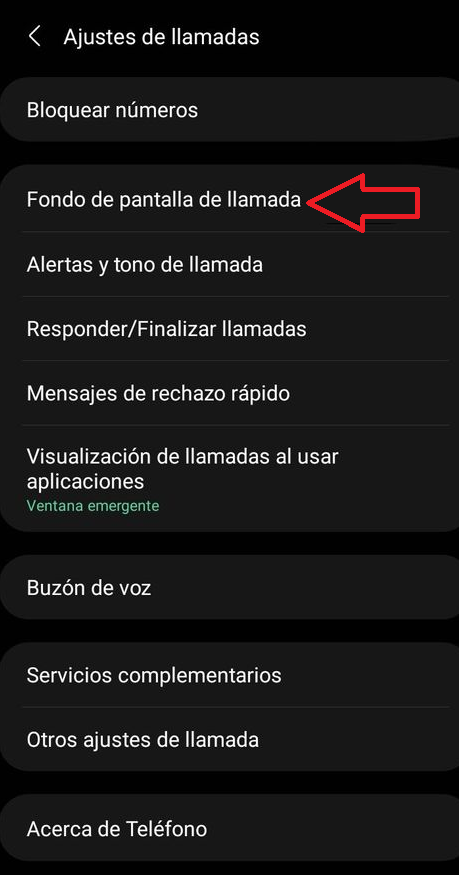
Dentro del menú de configuración, desplázate hacia abajo hasta encontrar la sección de "Pantalla" o "Visualización". Las etiquetas exactas pueden variar según el modelo de tu dispositivo Samsung.
Paso 3: Selecciona "Fondo de Llamada" o "Imagen de Fondo de Llamada"
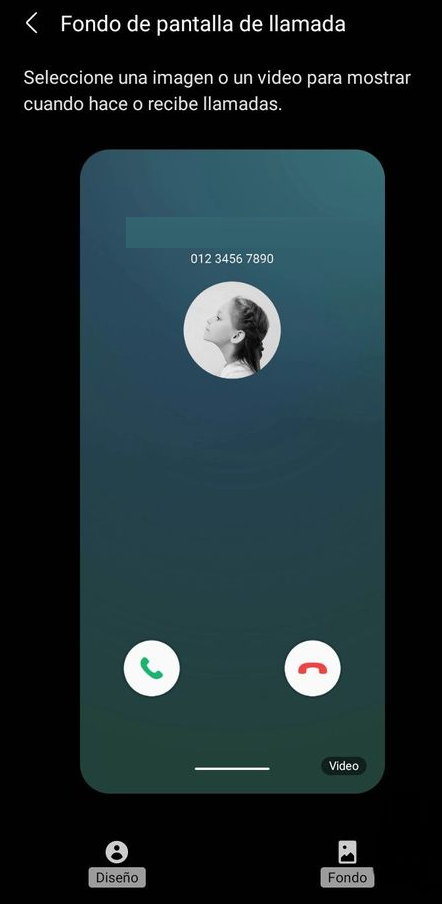
En la sección de "Pantalla", busca la opción que se relacione con el fondo de llamada o la imagen de fondo de llamada. Tócala para acceder a las opciones relacionadas con esta función.
Paso 4: Elige o Configura tu Imagen de Fondo de Llamada
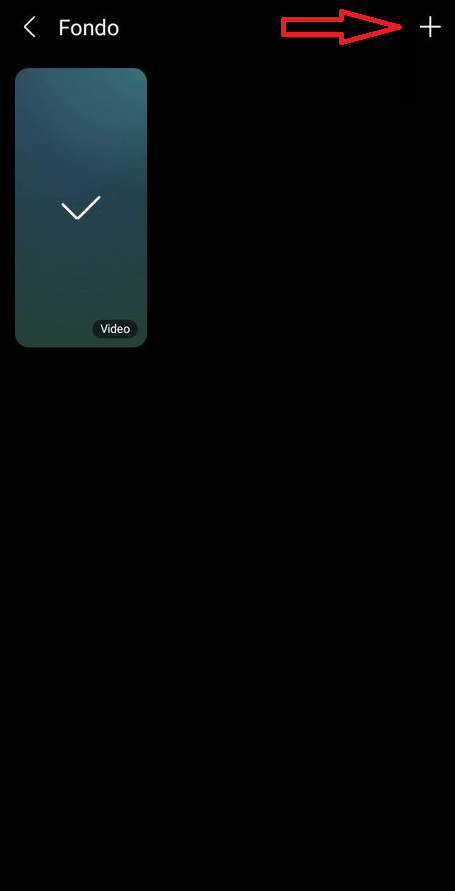
En esta sección, verás la opción de "Seleccionar imagen" o "Configurar imagen de fondo de llamada". Tócala para navegar por tu galería de fotos y elige la imagen que deseas utilizar como fondo de llamada. Puedes seleccionar una imagen existente o tomar una nueva en ese momento.
Paso 5: Ajusta la Configuración
Una vez que hayas seleccionado la imagen, podrás realizar ajustes adicionales. Algunas opciones comunes incluyen ajustar la posición de la imagen, aplicar filtros o efectos, o incluso agregar texto. Asegúrate de configurar la imagen según tus preferencias.
Paso 6: Guarda tu Configuración
Después de haber configurado la imagen de fondo de llamada según tus preferencias, asegúrate de guardar la configuración. Esto suele hacerse tocando un botón de "Guardar" o una marca de verificación.
Paso 7: Prueba tu Fondo de Llamada
Para asegurarte de que tu imagen de fondo de llamada se ve como deseas, realiza una llamada de prueba o pide a un amigo que te llame. Esto te permitirá ver cómo se muestra la imagen durante una llamada.
¡Y eso es todo! Has configurado con éxito una imagen de fondo de llamada en tu teléfono Samsung. Ahora, cada vez que hagas o recibas una llamada, disfrutarás de tu imagen personalizada en lugar de un fondo estándar.
Consejos para Personalizar tu Experiencia de Fondo de Llamada

Para aprovechar al máximo esta característica de personalización, considera estos consejos:
1. Elige una Imagen Significativa:
Selecciona una imagen que te represente o que tenga un significado especial para ti. Puede ser una foto de un ser querido, un lugar favorito o algo que te inspire.
2. Evita Imágenes Demasiado Distractivas:
Recuerda que el propósito de la imagen de fondo de llamada es personalizar tu experiencia, pero no debe ser tan distractiva que dificulte la lectura de la información en la pantalla durante una llamada.
3. Ajusta la Configuración:
Experimenta con la configuración de la imagen para que se ajuste perfectamente a tus preferencias. Asegúrate de que se vea lo mejor posible.
4. Cambia tu Fondo de Llamada de Vez en Cuando:
Si te cansas de ver la misma imagen una y otra vez, cámbiala de vez en cuando para mantener tu experiencia fresca.
Espero que te haya gustado y hayas podido cambiar tu fondo de llamadas.
Yo soy Deiv y sígueme en todas mis redes sociales para más trucos. ¡Nos vemos pronto crack!
Si quieres conocer otros artículos parecidos a ¿Cómo poner un video como fondo de llamada en tu teléfono Samsung? 2 Formas puedes visitar la categoría Tips Tec.
Deja una respuesta
Lo siento, debes estar conectado para publicar un comentario.

Entradas Relacionadas